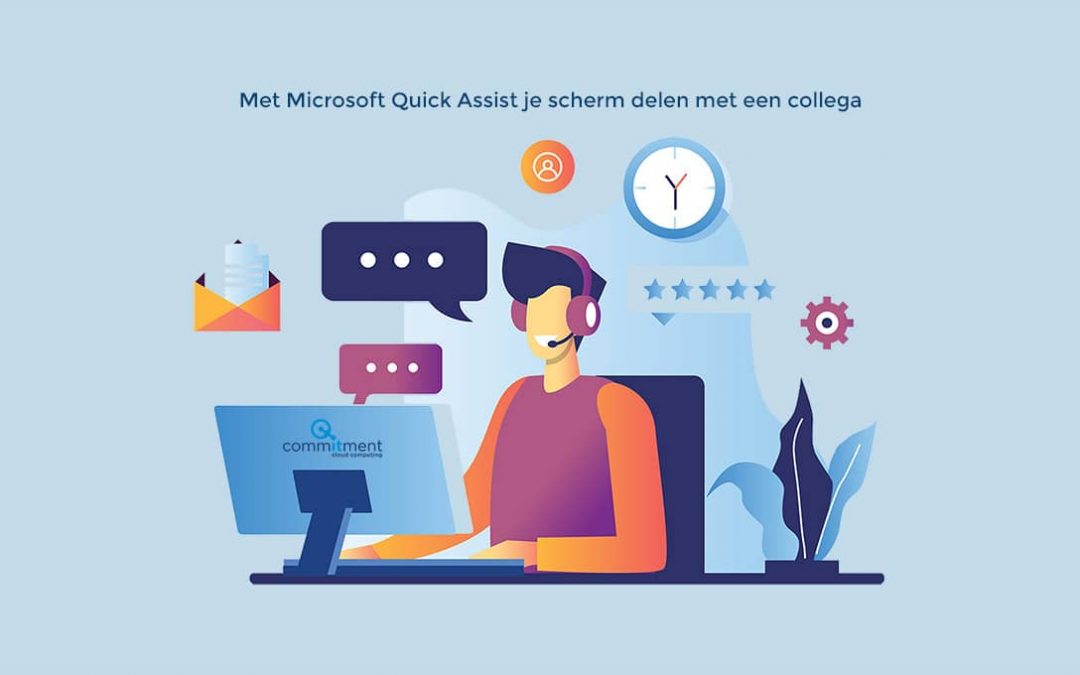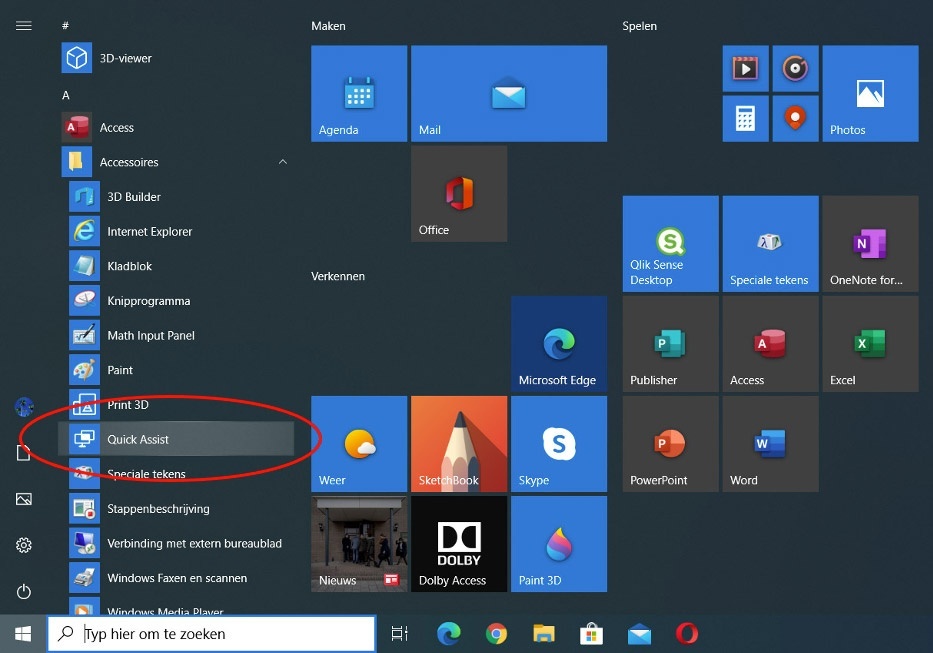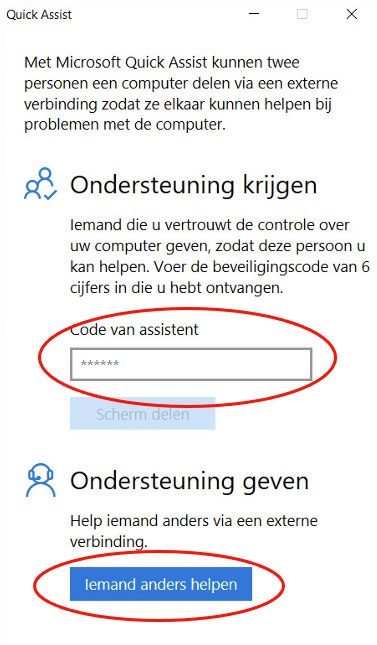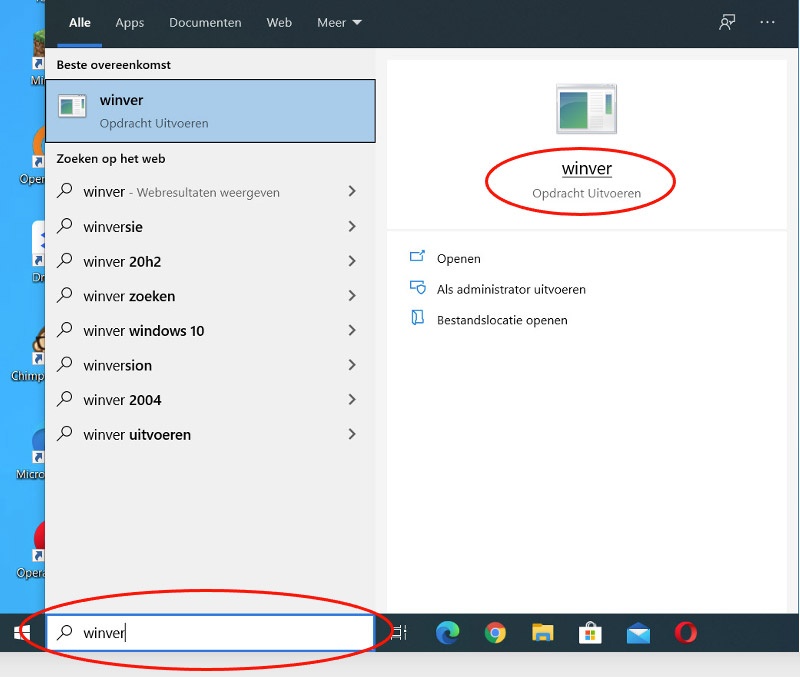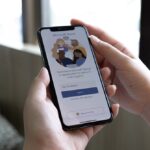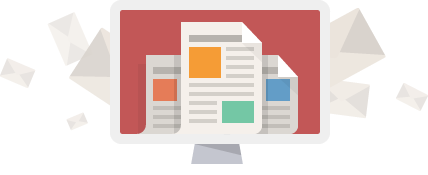Met Microsoft Quick Assist heeft marktleider Teamviewer er een concurrent bij gekregen voor het leveren van support op afstand. Met het tijdens de Anniversary Update uitgerolde Microsoft Quick Assist kan je, net als Teamviewer, gebruiken om anderen op afstand te helpen door het delen van je scherm.
Hoe werkt Microsoft Quick Assist
Microsoft Quick Assist is een Windows 10-app. Met deze app kunnen twee personen, via een externe verbinding, een scherm delen en elkaar zo helpen. Bijvoorbeeld bij problemen met de computer. Hiervoor starten beide personen Quick Assist. Vervolgens verzendt de persoon die hulp biedt, een beveiligingscode naar de persoon die hulp nodig heeft. Degene die hulp nodig heeft, voert deze code in op zijn of haar pc en geeft toestemming aan de persoon die hulp biedt. De persoon die hulp biedt, kan nu de controle over de computer overnemen en hulp bieden via de externe verbinding.
Quick Assist klaar voor gebruik
Microsoft Quick Assist staat standaard al op je Windows 10 machine. Je hoeft, als het goed is, dus geen software te downloaden en te installeren. Ook hoef je geen login gegevens op te zoeken om een online-sessie op te kunnen starten. Het staat gewoon al gebruiksklaar op je pc of laptop.
Aan de slag met Quick Assist
Je start Quick Assist met de toetscombinatie Ctrl + Windows + q of via het Start menu. Ga hiervoor naar Accessoires en vervolgens klik je op Quick Assist zoals aangegeven op afbeelding 1. Vervolgens kies je, afhankelijk of je iemand hulp moet bieden of dat je zelf hulp nodig hebt voor de optie Iemand anders helpen of voer je in het vakje onder Code van assistent de code in die je hebt ontvangen van degene die jou gaat helpen. Zie onderstaande afbeelding 2.
Geen Microsoft Quick Assist?
Zie je nu in je Start menu onder Accessoires geen Quick Assist staan, controleer dan even je Windows 10 versie. Vanaf Windows 10 versie 1607 of hoger wordt Quick Assist standaard meegeleverd. Het controleren van je Windows 10 versie gaat heel eenvoudig. Vul in de taakbalk bij ‘Zoeken in Windows’ de term ‘winver’ in het zoekveld in. Eerst verschijnt er een scherm zoals bij onderstaande afbeelding 3. Wanneer je kiest voor Opdracht uitvoeren, wordt automatisch jouw Windows 10 versie getoond.
Quick Assist nog niet volmaakt
Hoewel Quick Assist een mooie oplossing is, is het nog niet volmaakt. Zo werkt het bijvoorbeeld alleen op het Windos 10 platform. Ook is het (nog) niet mogelijk om bestanden te delen tussen de schermen net als het geluid dat ook nog niet wordt gedeeld. Verder ontbreekt er nog de mogelijkheid van ‘toegang zonder toezicht’. Ongetwijfeld gaat Microsoft hiermee aan de slag in toekomstige versies.